W systemie Windows XP, Windows Vista i Windows 7aplikacje domyślnie działają na wszystkich dostępnych rdzeniach procesora. Jeśli masz procesor dwu- lub czterordzeniowy, możesz ustawić powinowactwo do aplikacji, aby kontrolować, z którego rdzenia procesora może korzystać aplikacja, w ten sposób możesz przypisać jedną aplikację lub program do korzystania tylko z jednego procesora, podczas gdy inna aplikacja może uruchomić na innym procesorze. Chociaż nie możesz ustawić priorytetu usług systemowych, ale możesz ustawić powinowactwo do aplikacji takich jak Google Chrome, Firefox lub dowolny program antywirusowy, w ten sposób możesz osiągnąć dobrą ogólną wydajność.
Windows XP
naciśnij Ctrl + Alt + Delete otworzyć Menedżer zadań systemu Windowsi przejdź do Procesy tab i poszukaj nazwy procesu, dla którego chcesz ustawić powinowactwo. Jeśli nie wiesz, który proces jest powiązany z daną aplikacją, przejdź do Aplikacje tab i kliknij prawym przyciskiem myszy na podanie imię i wybierz Przejdź do procesu.

w Procesy zakładka określony proces zostanie podświetlony. Teraz kliknij proces prawym przyciskiem myszy i wybierz Ustaw powinowactwo.
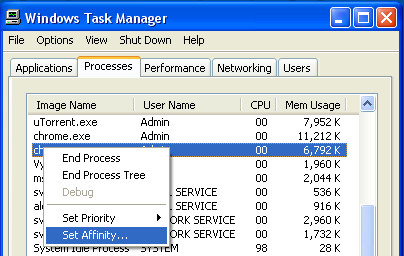
W oknie dialogowym Powinowactwo procesora zobaczysz 32 pola wyboru, tylko liczba rdzeni w procesorach będzie dostępna do ustawienia powinowactwa.
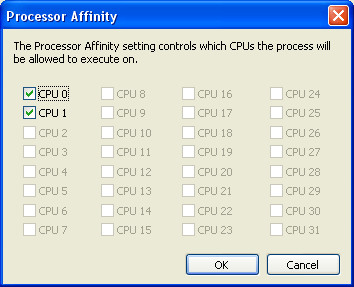
W pojedynczym systemie dwurdzeniowym zobaczysz CPU 0 i CPU 1, stąd możesz zaznaczyć lub odznaczyć rdzeń, którego ma używać aplikacja.
Windows Vista i Windows 7
naciśnij Ctrl + Shift + Esc otworzyć Menedżer zadań systemu Windows.
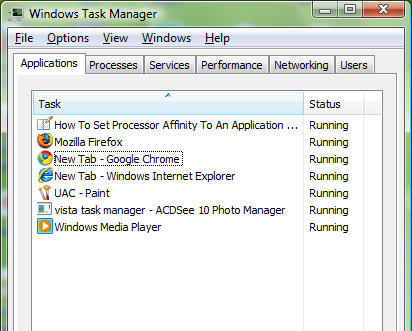
Na Procesy zakładkę, na dole kliknij Pokaż procesy wszystkich użytkowników przycisk.
Kliknij prawym przyciskiem myszy proces (aplikacja), którego koligację procesora chcesz zmienić i wybrać Ustaw powinowactwo. Teraz Sprawdź procesor, dla których chcesz uruchomić proces (aplikację) i kliknij dobrze
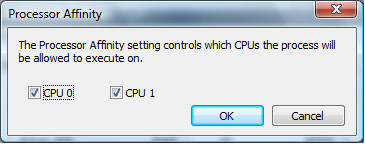
Uwaga
- To jest zalecane NIE zmienić Powinowactwo procesowe dla Procesy systemowe.
- Ustawienie powinowactwa procesora trwa tak długo, jak długo aplikacja jest otwarta, po zamknięciu aplikacji lub ponownym uruchomieniu komputera powinowactwo powraca do wartości domyślnej.













Komentarze